Come creare un documento Word: argomenti caldi e guide pratiche su Internet
Nell’era dell’ufficio digitale, Microsoft Word è ancora lo strumento standard per l’elaborazione dei documenti. Che tu sia uno studente, un professionista o un libero professionista, è fondamentale padroneggiare le operazioni di base dei documenti Word. Questo articolo combinerà gli argomenti più discussi su Internet negli ultimi 10 giorni per fornirti una guida strutturata alla creazione di documenti Word, nonché l'analisi dei dati più importanti.
1. Passaggi per creare un documento Word
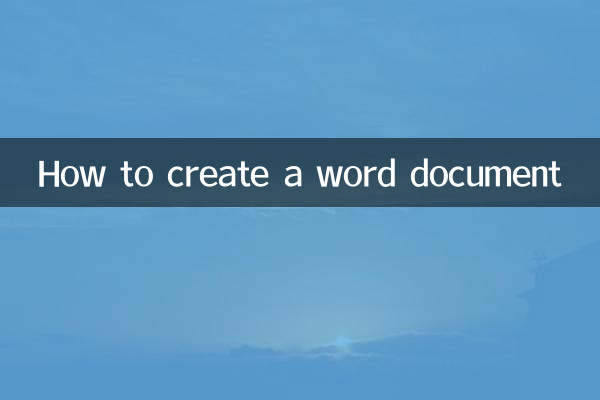
1.Apri Microsoft Word: fare doppio clic sul collegamento sul desktop o avviarlo tramite il menu Start.
2.Scegli un modello o un documento vuoto: Word fornisce modelli per curriculum, report, ecc. e puoi anche creare direttamente nuovi documenti vuoti.
3.Modifica contenuto: dopo aver inserito il testo, puoi regolare il carattere e il formato del paragrafo tramite la barra degli strumenti in alto.
4.salva file: fare clic su "File" → "Salva con nome" e selezionare il percorso e il formato di archiviazione (ad esempio .docx o .pdf).
| Fasi operative | tasto di scelta rapida | Scenari applicabili |
|---|---|---|
| Crea nuovo documento | CTRL+N | Pagina vuota di avvio rapido |
| salva documento | CTRL+S | Prevenire la perdita di dati |
| copia/incolla | Ctrl+C/Ctrl+V | Riutilizzo rapido dei contenuti |
2. Argomenti caldi su Internet ed esigenze relative a Word
Negli ultimi 10 giorni, i seguenti argomenti sono stati molto popolari sui social media e sui motori di ricerca e molti utenti hanno utilizzato Word per soddisfare le loro esigenze correlate:
| Classifica | argomenti caldi | Operazioni sulle parole associate |
|---|---|---|
| 1 | Adeguamento formato tesi di laurea | Generazione di intestazione, piè di pagina, sommario |
| 2 | Strumenti di scrittura assistiti dall'intelligenza artificiale | Installazione plug-in e ottimizzazione del testo |
| 3 | Confronto dei documenti di collaborazione online | Modalità di condivisione e revisione |
3. Competenze avanzate: funzioni di parole che migliorano l'efficienza
1.Gestione dello stile: unifica il formato del titolo e del testo per evitare regolazioni ripetute.
2.Tabelle e grafici: aggiungi elementi di visualizzazione dei dati tramite la scheda Inserisci.
3.Registrazione macro: automatizza le operazioni ripetitive, come la sostituzione del testo in batch.
4. Domande frequenti
D: Come risolvere il ritardo di Word?
R: Chiudi i plug-in non necessari o prova ad avviarli in "Modalità provvisoria".
D: Cosa devo fare se il formato del documento crea confusione?
R: Utilizza la funzione "Cancella formato" (Ctrl+Spazio) o incollalo come testo normale.
Attraverso il contenuto strutturato sopra, non solo puoi creare rapidamente documenti Word, ma anche rispondere alle attuali esigenze dell'ufficio più diffuse. Per ulteriori approfondimenti, puoi seguire i tutorial ufficiali di Microsoft o le popolari piattaforme di corsi online.

Controlla i dettagli

Controlla i dettagli